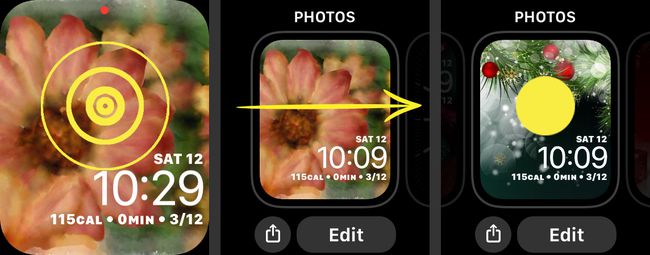Kuidas muuta Apple Watchi tausta
See artikkel sisaldab juhiseid selle kohta, kuidas muuta Apple'i tausta, kasutades Apple Watchi taustana enda fotosid.
Apple Watchi tausta isikupärastamine
Kui otsite oma Apple Watchi esiküljelt midagi veidi teistsugust, saate seda kiiresti teha muutke kella sihver ühele Apple'i eelkujundatud valikutest. Kui otsite midagi isikupärasemat, saate oma piltide abil luua Apple Watchi tausta, mis peegeldab teie stiili.
Lihtsaim viis fotode kasutamiseks Apple Watchi taustana on seadistada oma lemmikpiltide kuva. Selleks peate esmalt lisama rakenduses Photos pildid lemmikute hulka, et need ilmuksid teie Apple Watchis.
Avage oma iPhone'is Photos.
Puudutage fotot, mille soovite lemmikute hulka lisada.
-
Lemmikusse lisamiseks puudutage fotolehel südant. Saate seda korrata nii paljude fotodega, kui soovite.
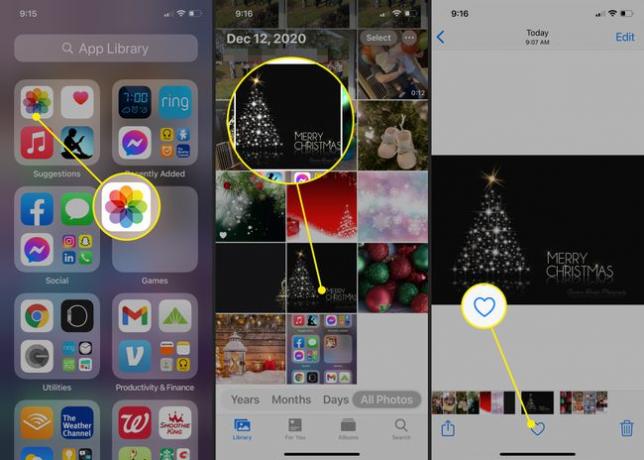
Apple'i kellapaneelide seadistamine
Kui olete Apple Watchiga jagamiseks fotod valinud, saate neid pilte kuvava kella sihver seadistamiseks kasutada iPhone'i rakendust Watch.
Avage oma iPhone'is rakendus Watch.
Puudutage Näogalerii ekraani allservas.
Kerige alla ja puudutage Fotod. See kella nägu kuvab teie kellas valitud fotosid. Kui lisate rohkem kui ühe foto, liigub see neid läbi iga kord, kui tõstate kella sihverplaadi üles.
-
Kerige kuval Fotod alla kuni Sisu ja veenduge Album on valitud tagamaks, et fotod on pärit Lemmikud album.
Võite ka koputada Fotod ja valige fotod, mida soovite oma kella näha, või võite valida Dünaamiline teie hiljutiste fotode kuvamiseks Mälestused.
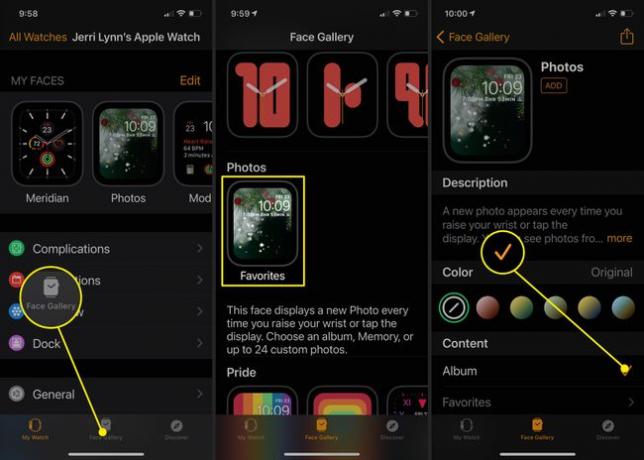
-
Kerige lehel veidi allapoole ja valige, kas soovite, et kellaaeg kuvatakse Üles või Altpoolt all Aja positsioon.
On asju, mida te ei saa muuta. Näiteks kui kasutate kella taustana fotot, ei saa te värvi muuta, sest pildid värvivad automaatselt kella esikülge.
Seejärel valige Tüsistused soovite kuvada Üle aja ja Aja all.
-
Kui olete lõpetanud, puudutage Lisama, ja kella esikülg lisatakse teie Apple Watchile ja sünkroonitakse sellega automaatselt.
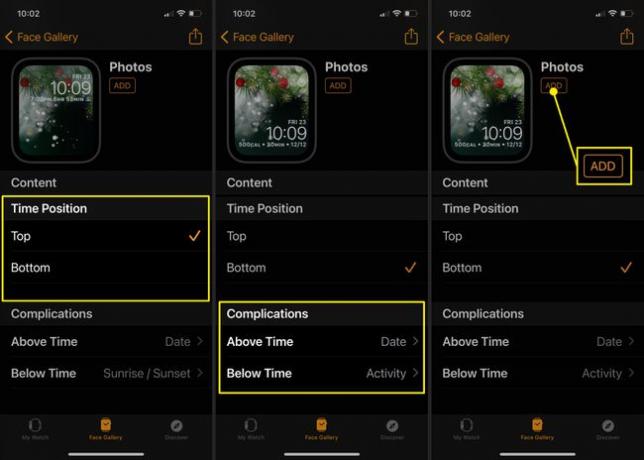
Kuidas muuta oma Apple Watchi tausta
Kui teate, kuidas oma Apple Watchile uusi taustu luua, saate luua nii palju fotogaleriisid või isegi üksikuid fototaustasid, kui soovite. Siis jääb üle vaid need välja vahetada, kui olete selleks valmis.
Teie Apple Watchis kuvatakse ainult viimane teie loodud Apple Watchi nägu. Saate neid aga igal ajal oma iPhone'i Apple Watchi või Watchi rakenduse kaudu muuta.
Näo kuvamiseks tõstke oma Apple Watch üles.
Avamiseks vajutage nägu tugevalt Vaata Näogaleriid.
-
Kerige galeriis, et leida nägu, mida soovite kasutada. Kui seda teete, puudutage seda selle aktiveerimiseks. Korrake protsessi igal ajal, kui soovite kella sihverplaati muuta.
Valida saab ka Muuda et redigeerida mõningaid kella sihverplaadi tüsistusi. Kõiki tüsistusi ei saa aga redigeerida, isegi kui need on kuvatud Muuda ekraan. Nende jaoks, kes on, puudutage tüsistust ja seejärel valige uus valik.